Слайд 2Используемые технологии
Приложение «My Time» было написано на языке программирования Java. Для работы

с платформой Android я использовала интегрированную среду разработки (IDE) Android Studio.
Слайд 4Установка приложения
Само приложение можно установить по ссылке в телеграмм-канале:
https://teleg.run/mytimeapp
Требования к установке приложения:
•

Android OC версии 4.0 и выше
• Свободная памать в размере 10 МБ
Слайд 5Вот так выглядит приложение на рабочем столе.

Слайд 6Открыв приложение, мы оказываемся на Plans Fragment. Тут можно ввести свой план,
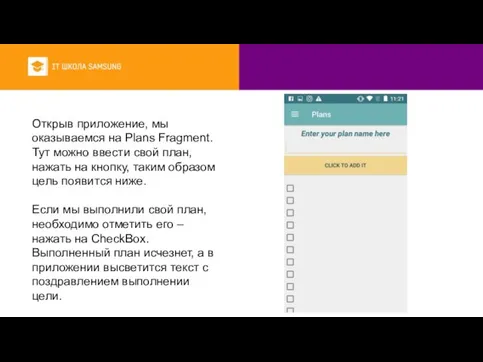
нажать на кнопку, таким образом цель появится ниже.
Если мы выполнили свой план, необходимо отметить его – нажать на CheckBox. Выполненный план исчезнет, а в приложении высветится текст с поздравлением выполнении цели.
Слайд 8Если сделать свайп вправо, откроется меню, где можно увидеть все фрагменты: Plans,
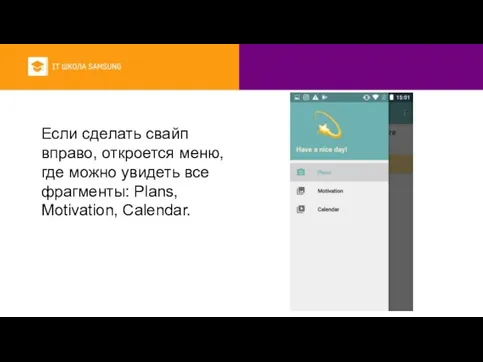
Motivation, Calendar.
Слайд 9Давайте рассмотрим фрагмент Motivation. Тут расположена кнопка, при нажатии которой генерируются мотивационные
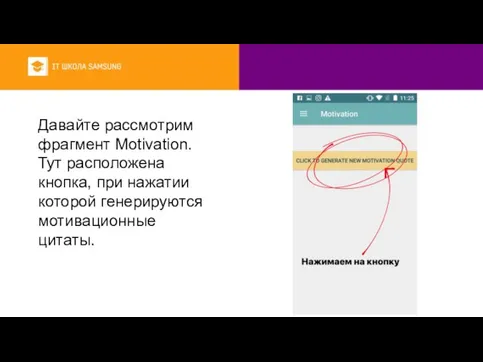
цитаты.
Слайд 11Перейдём к следующему фрагменту – Calendar. Тут расположен календарь – казалось бы,
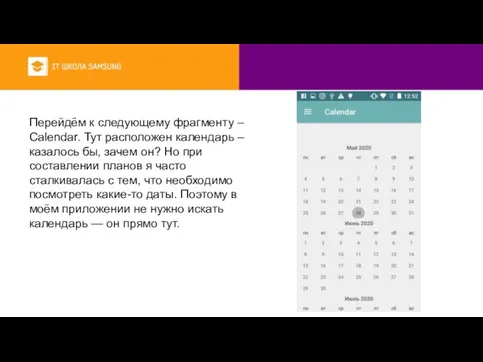
зачем он? Но при составлении планов я часто сталкивалась с тем, что необходимо посмотреть какие-то даты. Поэтому в моём приложении не нужно искать календарь — он прямо тут.
Слайд 12Чтобы приложение выглядело аккуратно и красиво визуально, не менее важна палитра цветов.
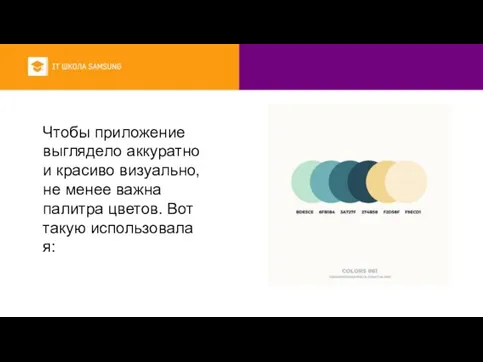
Вот такую использовала я:
Слайд 13Чтобы моим приложением мог пользоваться каждый, можно поменять язык на английский, русский
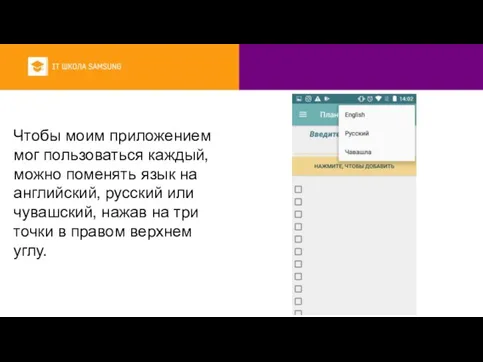
или чувашский, нажав на три точки в правом верхнем углу.




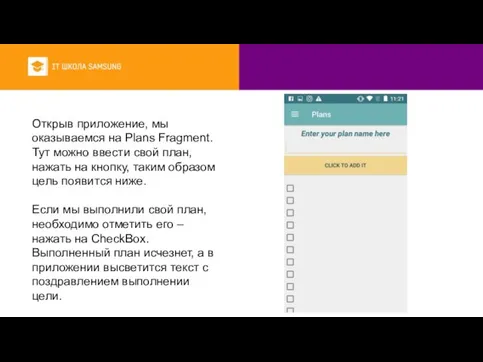
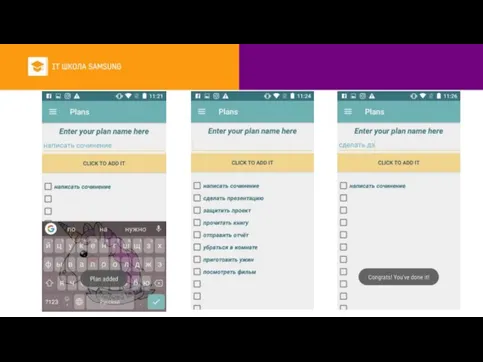
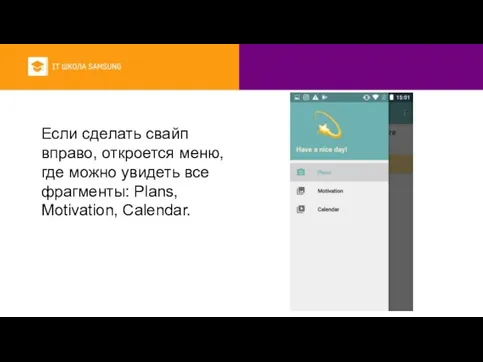
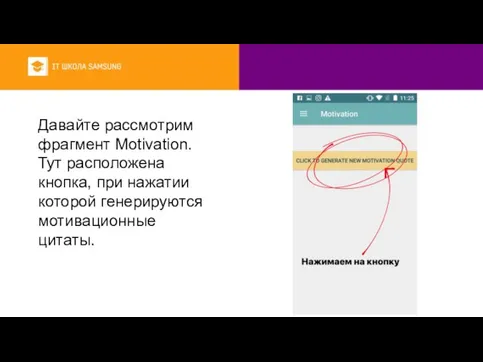
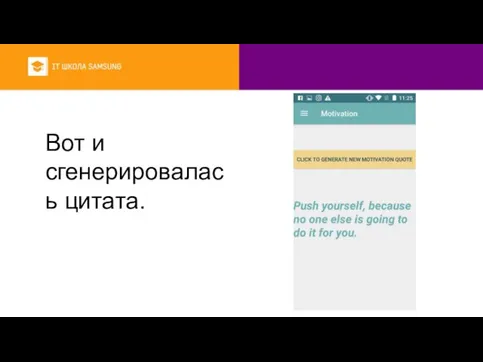
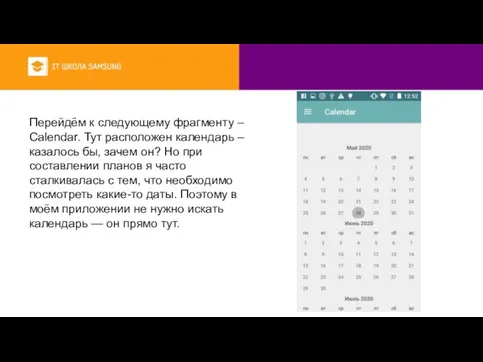
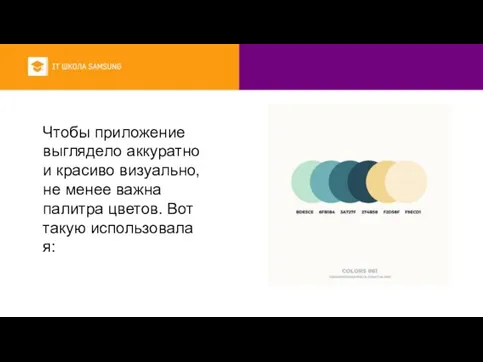
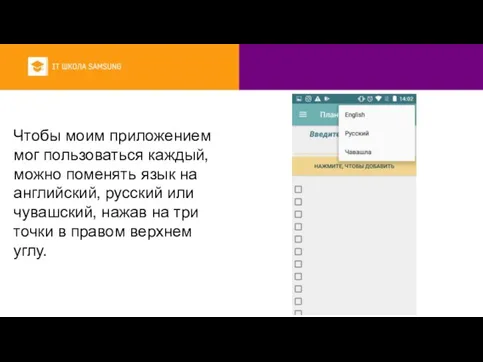
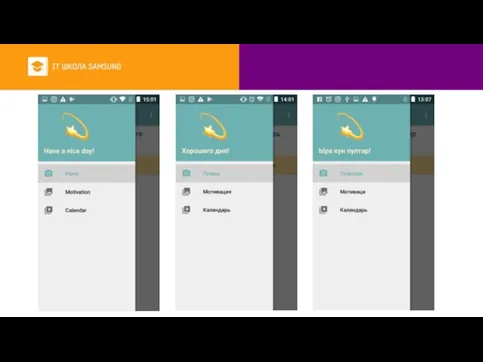
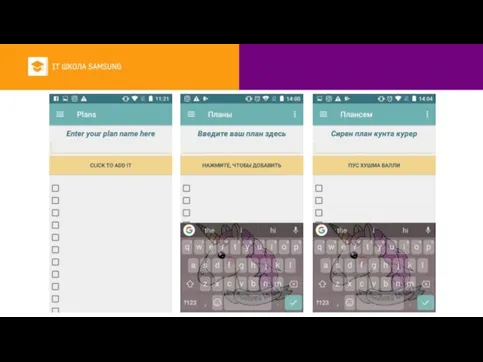
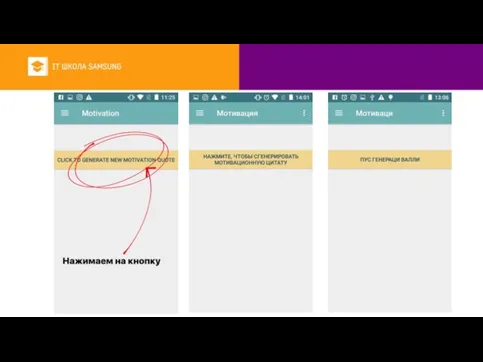
 Табличные структуры данных
Табличные структуры данных Представление игры World of Tanks
Представление игры World of Tanks Функциональное программирование
Функциональное программирование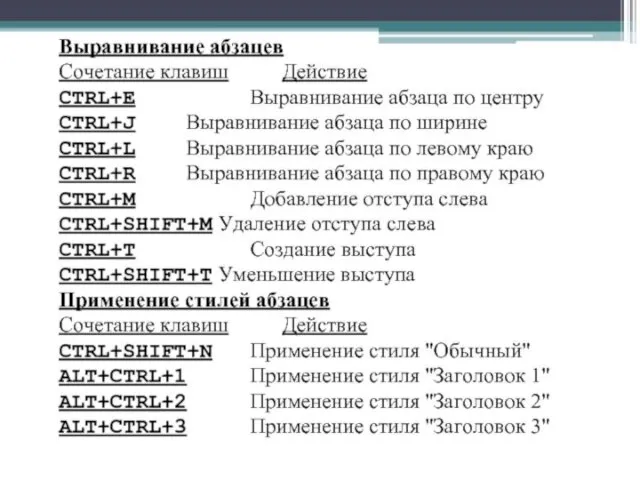 Выравнивание абзацев
Выравнивание абзацев Системы массового обслуживания (продолжение 1)
Системы массового обслуживания (продолжение 1)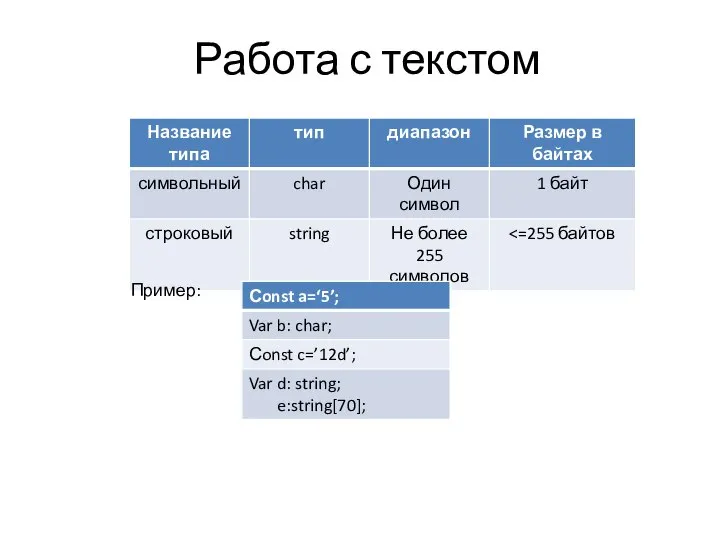 Работа с текстом
Работа с текстом Анализ простейших моделей объектов. ОГЭ - 1
Анализ простейших моделей объектов. ОГЭ - 1 Проект Octpcast
Проект Octpcast Система текущих научно-вспомогательных библиографических пособий (БП) по общественным наукам
Система текущих научно-вспомогательных библиографических пособий (БП) по общественным наукам Информационные технологии в музыкальном образовании
Информационные технологии в музыкальном образовании Работа в Photoshop. Из фото в текст. Задание 3
Работа в Photoshop. Из фото в текст. Задание 3 Кодирование информации
Кодирование информации Информационные системы и технологии. Работа Сam-систем. Лекция 4
Информационные системы и технологии. Работа Сam-систем. Лекция 4 Базовые типы и операторы языка C#
Базовые типы и операторы языка C# Программное обеспечение для работы с графикой
Программное обеспечение для работы с графикой Презентация на тему Развитие логического мышления на уроках информатики
Презентация на тему Развитие логического мышления на уроках информатики 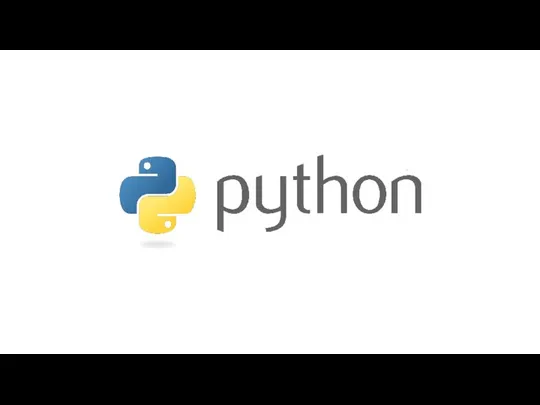 python 2
python 2 Тематический календарь 2020
Тематический календарь 2020 Файлы и файловые структуры
Файлы и файловые структуры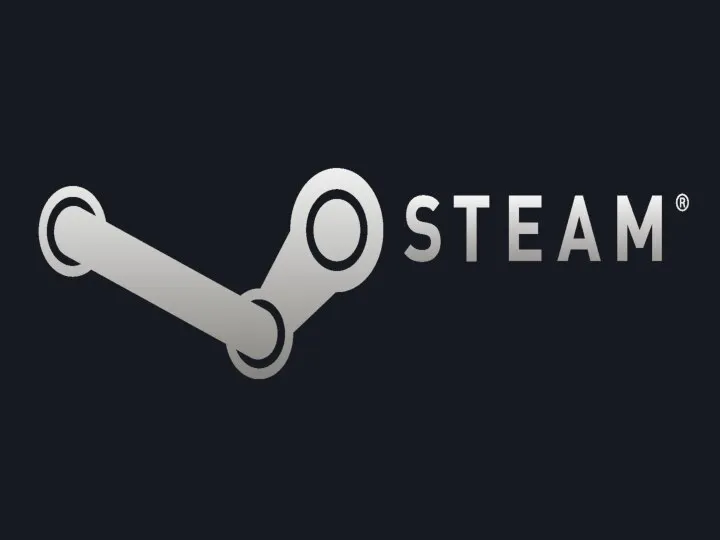 Сервис легального распространения цифровых копий игр Steam
Сервис легального распространения цифровых копий игр Steam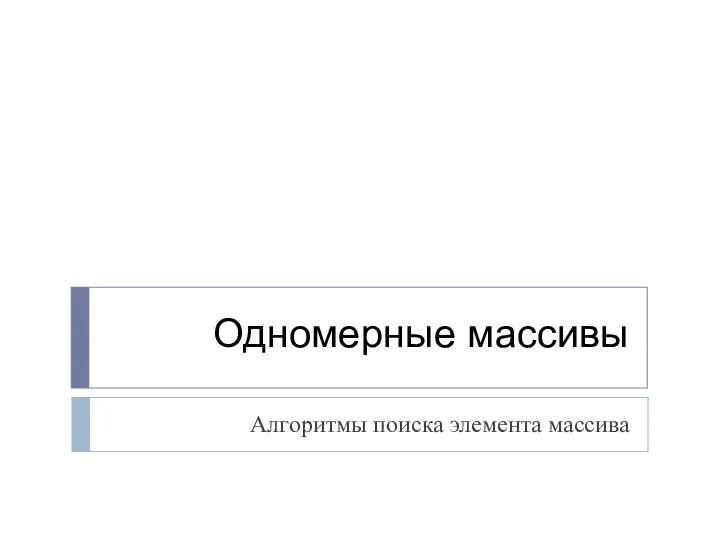 Одномерные массивы. Алгоритмы поиска элемента массива
Одномерные массивы. Алгоритмы поиска элемента массива Искусственный интеллект в образовании
Искусственный интеллект в образовании Устройство WEB-сервера
Устройство WEB-сервера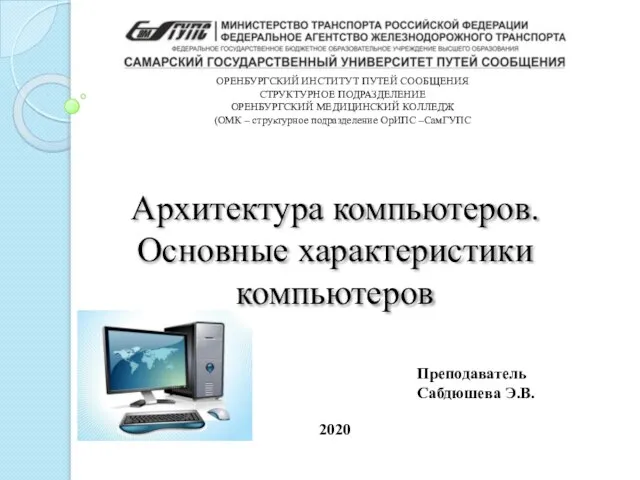 Архитектура компьютеров. Основные характеристики компьютеров
Архитектура компьютеров. Основные характеристики компьютеров Современные информационные технологии в образовательном процессе
Современные информационные технологии в образовательном процессе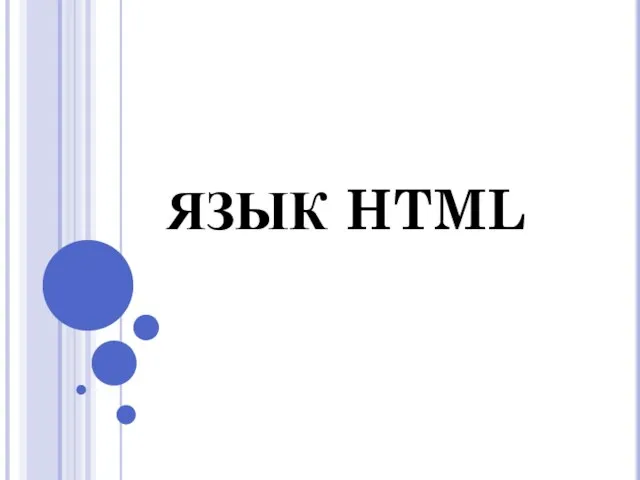 Язык HTML
Язык HTML Использование новых информационных технологий на уроках физики
Использование новых информационных технологий на уроках физики Мультимедиа. Мультимедийная аппаратура
Мультимедиа. Мультимедийная аппаратура